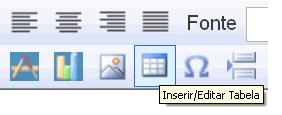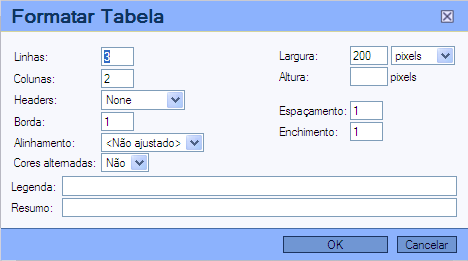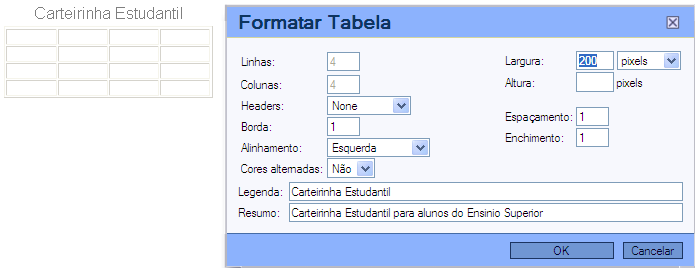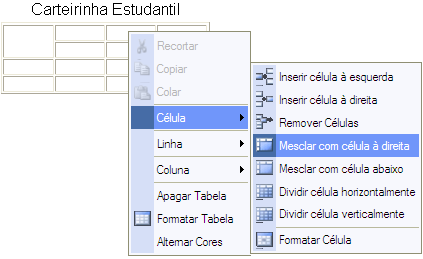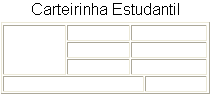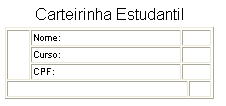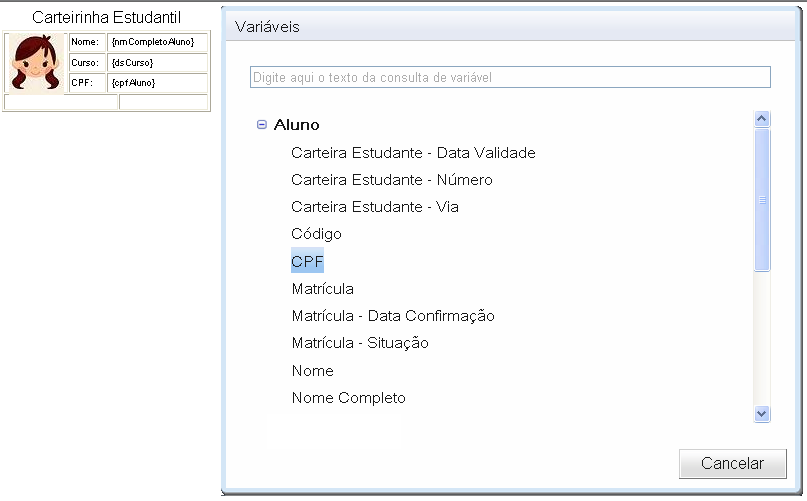Mudanças entre as edições de "GDOC, Tabela"
De GWiki
Ir para navegaçãoIr para pesquisar| Linha 7: | Linha 7: | ||
* Insira uma tabela com 4 linhas e 4 colunas. No campo largura, opte com 200 pixels. No campo borda, espaçamento e legenda informe o número 1. Defina o alinhamento como esquerda. Lembra-se de informar legenda e resumo. | * Insira uma tabela com 4 linhas e 4 colunas. No campo largura, opte com 200 pixels. No campo borda, espaçamento e legenda informe o número 1. Defina o alinhamento como esquerda. Lembra-se de informar legenda e resumo. | ||
| − | [[Arquivo:Menutabela.PNG| | + | [[Arquivo:Menutabela.PNG|300px]] [[Arquivo:Exemplotabela.PNG|300px]] |
* Clique com o botão direito do mouse na célula localizada na primeira linha e primeira coluna e opte por ''mesclar com célula abaixo''. Repita esse passo para a célula da segunda coluna e primeira linha, porém optando por ''mesclar com célula à direita''. Em seguida, clique na célula | * Clique com o botão direito do mouse na célula localizada na primeira linha e primeira coluna e opte por ''mesclar com célula abaixo''. Repita esse passo para a célula da segunda coluna e primeira linha, porém optando por ''mesclar com célula à direita''. Em seguida, clique na célula | ||
| − | [[Arquivo:Mesclarcelula.PNG| | + | [[Arquivo:Mesclarcelula.PNG|300px]] [[Arquivo:Mesclarcelulaadireita.PNG|300px]] [[Arquivo:Tabelafinal.PNG|200px]] |
* Na segunda coluna, insira na primeira linha ''Nome:'', na segunda linha ''Curso:'' e na terceira linha ''CPF:'' | * Na segunda coluna, insira na primeira linha ''Nome:'', na segunda linha ''Curso:'' e na terceira linha ''CPF:'' | ||
| − | [[Arquivo:Tabelacomtexto.PNG| | + | [[Arquivo:Tabelacomtexto.PNG|250px]] |
* Para inserir imagem, fotos ou marca d´água, utilize o botão Formatar figura: | * Para inserir imagem, fotos ou marca d´água, utilize o botão Formatar figura: | ||
| − | [[Arquivo:Botaoformatarfigura.png|200px]] | + | [[Arquivo:Botaoformatarfigura.png|200px]] |
| + | |||
| + | |||
| + | [[Arquivo:Tabelaimagem.PNG|200px]] | ||
| + | |||
| + | |||
| + | <font color="red">Explicar aqui como editar (tamanho) da figura</font> | ||
| − | |||
* Inclua as variáveis para cada campo: | * Inclua as variáveis para cada campo: | ||
Edição das 14h55min de 8 de novembro de 2013
Para criar tabelas no GDOC, clique no botão Inserir/Editar tabela. Lembrando que uma tabela é uma representação matricial (linhas versus colunas) e a interseção destas é denominado de célula.
A seguir, será apresentado um passo a passo para criar uma carteira estudantil utilizando uma tabela:
- Insira uma tabela com 4 linhas e 4 colunas. No campo largura, opte com 200 pixels. No campo borda, espaçamento e legenda informe o número 1. Defina o alinhamento como esquerda. Lembra-se de informar legenda e resumo.
- Clique com o botão direito do mouse na célula localizada na primeira linha e primeira coluna e opte por mesclar com célula abaixo. Repita esse passo para a célula da segunda coluna e primeira linha, porém optando por mesclar com célula à direita. Em seguida, clique na célula
- Na segunda coluna, insira na primeira linha Nome:, na segunda linha Curso: e na terceira linha CPF:
- Para inserir imagem, fotos ou marca d´água, utilize o botão Formatar figura:
Explicar aqui como editar (tamanho) da figura
- Inclua as variáveis para cada campo: